wave.video(ウェーブビデオ)の使い方・始め方を徹底解説
- 2024.11.23
- マーケティング

wave.videoはオンライン動画編集プラットフォーム。
wave.videoを始めようと考えている人の中には最初の操作方法に困惑している方もいるのではないかと思います。
そんな人向けにアカウント作成から基本操作までを図解で丁寧に解説。
今回のこの記事を参考にすればwave.videoを初心者でも安心して導入できるでしょう。
今回はwave.videoの使い方・始め方をご紹介します。
今回の内容は動画でも解説しています。 他の内容について動画を配信しているのでぜひチャンネル登録して他の動画もご覧ください。 北岡ひろき(@kitaokahiro)
北岡ひろき(@kitaokahiro)
タップできるもくじ
wave.videoの使い方・始め方
アカウント作成

wave.videoの公式サイトにアクセスします。

「Sign Up」をクリックします。
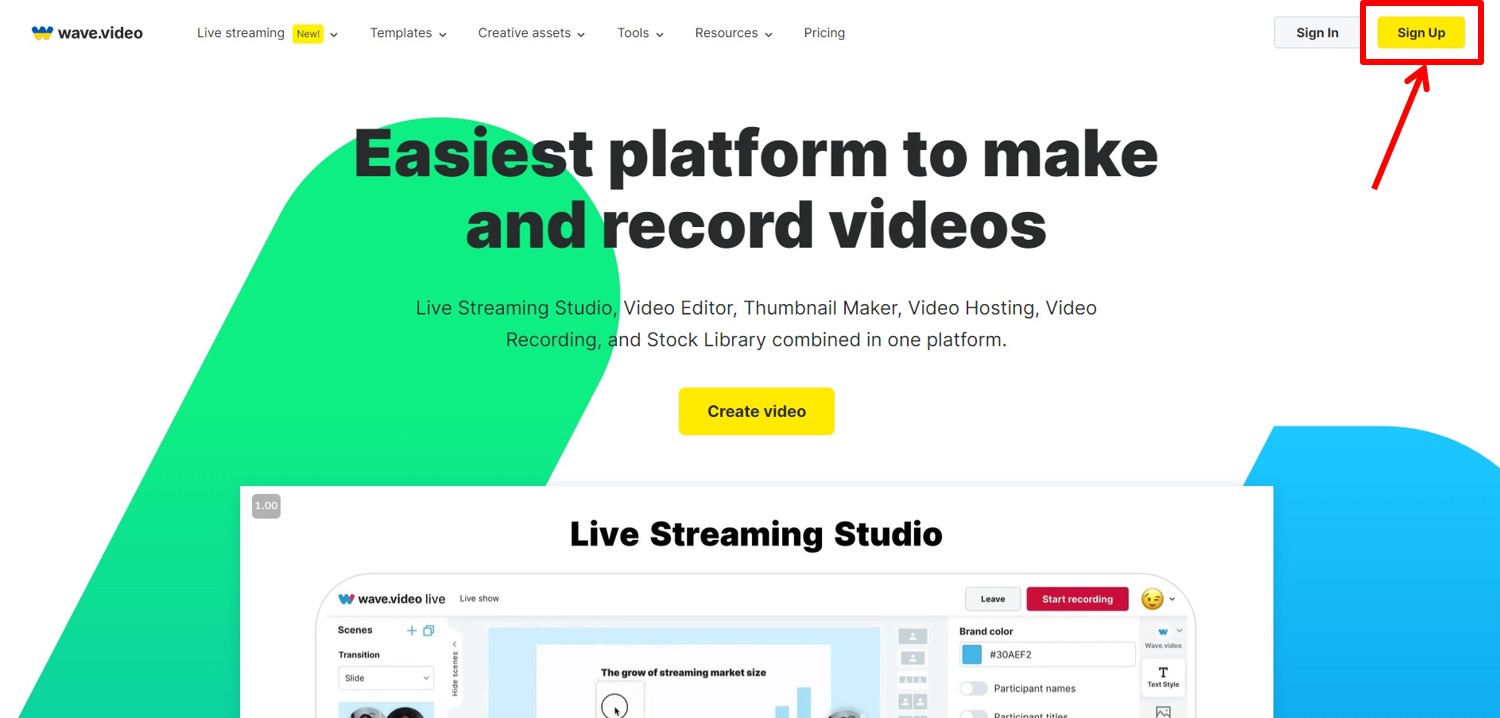
アカウント登録に必要な情報を入力します。
「Sign up with Email」をクリックします。
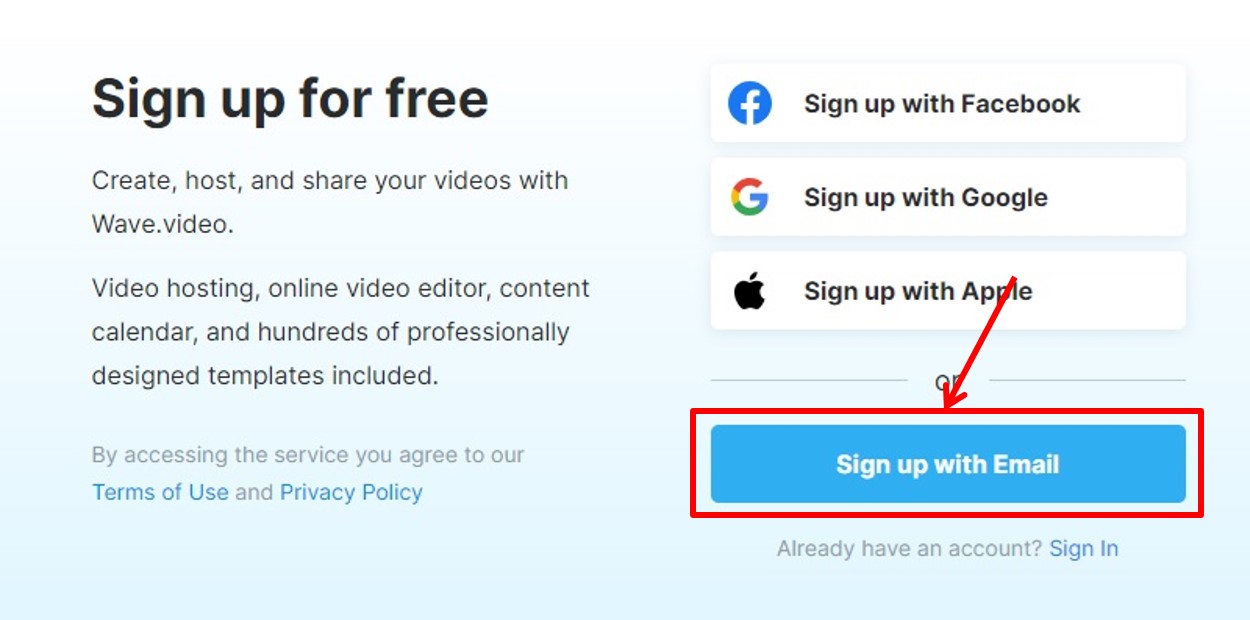
「メールアドレス」と「名前」、「パスワード」を入力。
「Create My Free Account」をクリックします。
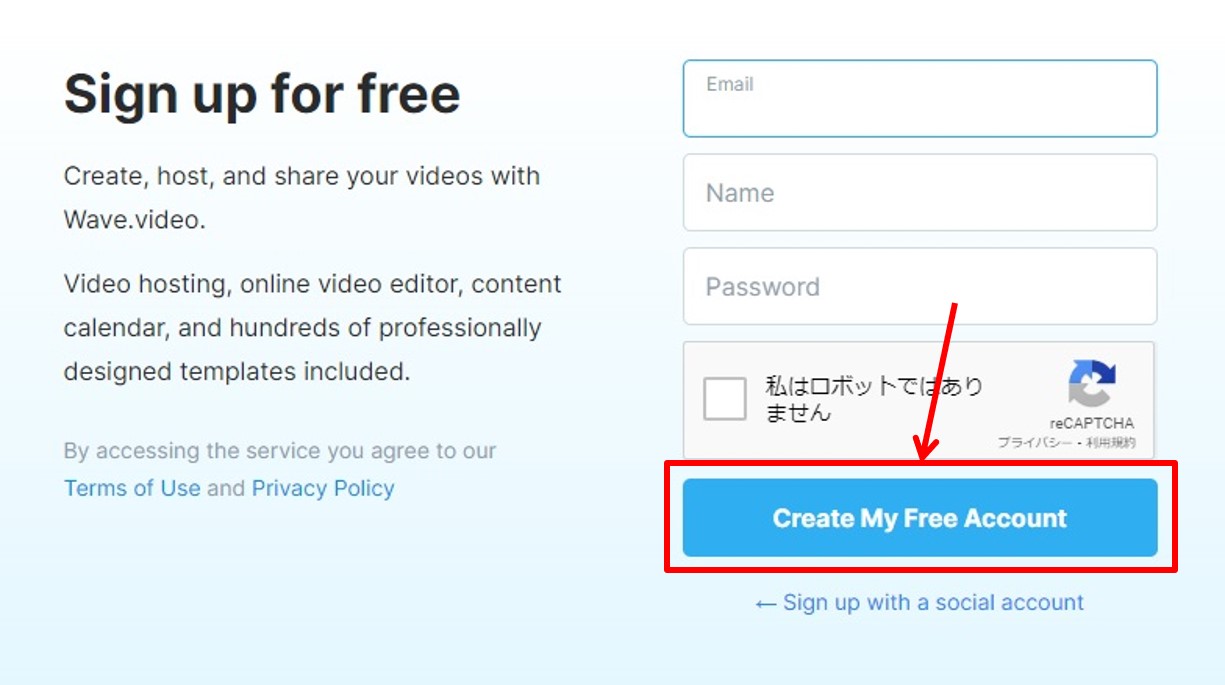
登録したメールアドレス宛に認証メールが送られます。
「Confirm Email」をクリックします。
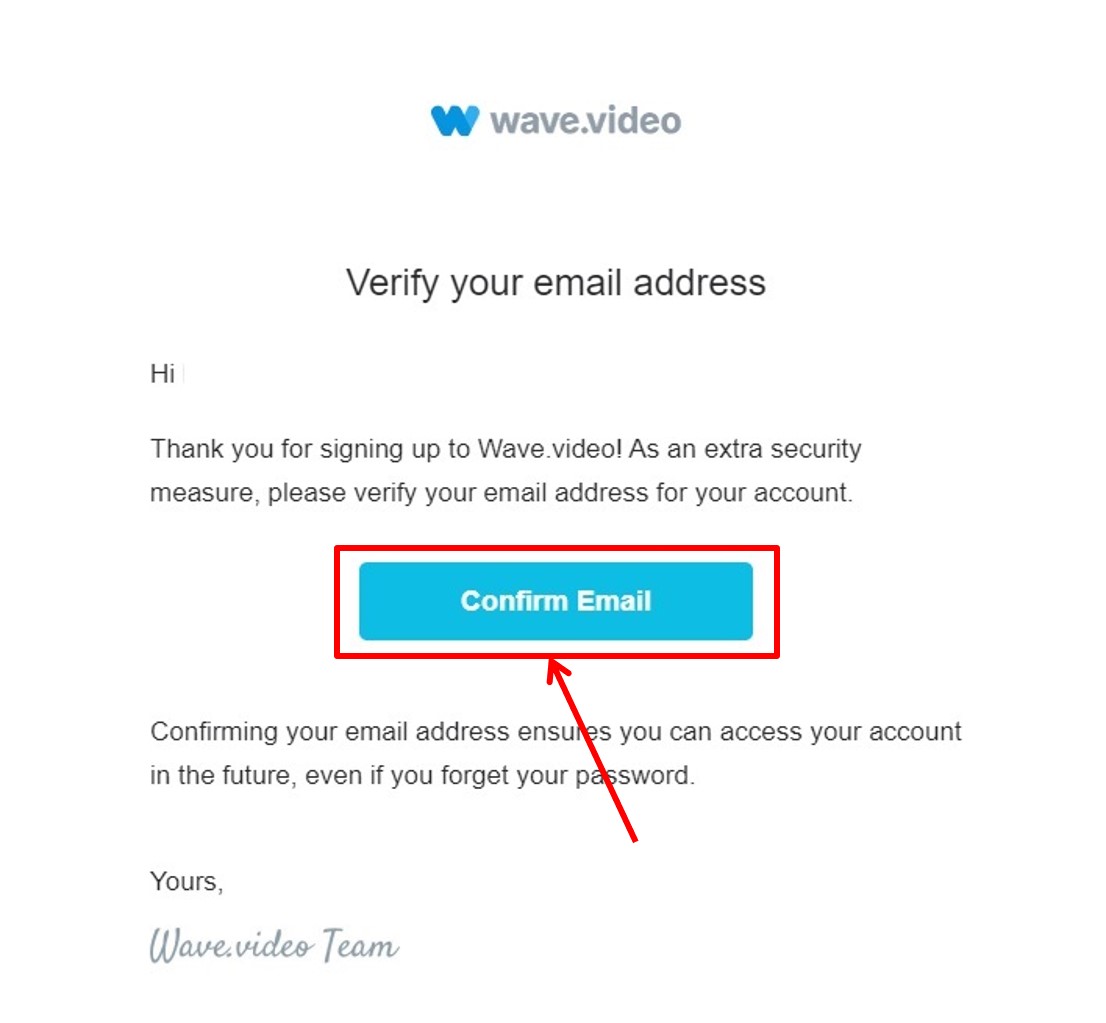
wave.videoのダッシュボードに移動します。
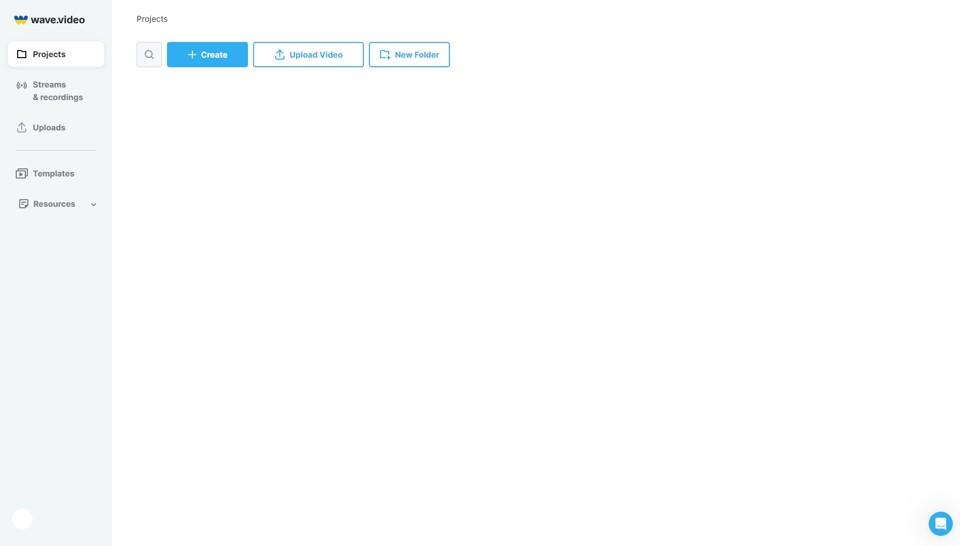
wave.videoでアカウントを作成する方法は『wave.videoを無料体験する方法』の記事をご覧ください。
アップグレード
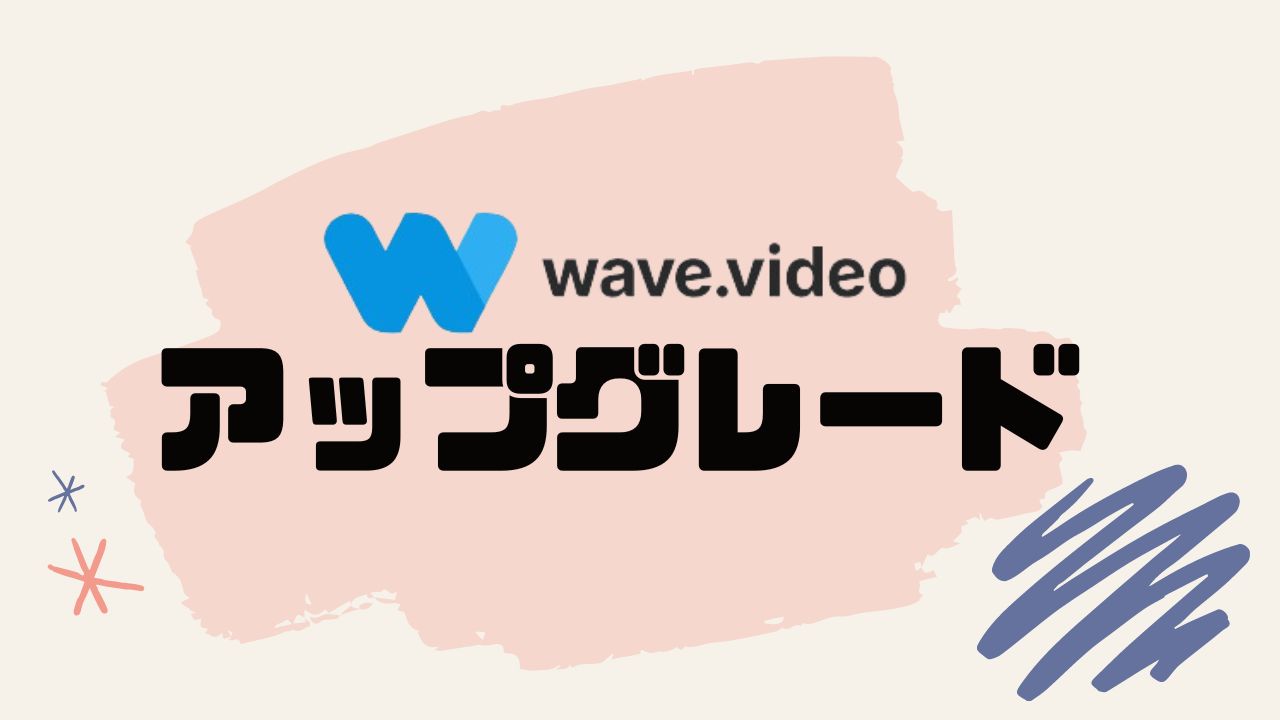
プランのアップグレードをします。
「ユーザーアイコン」をクリックします。
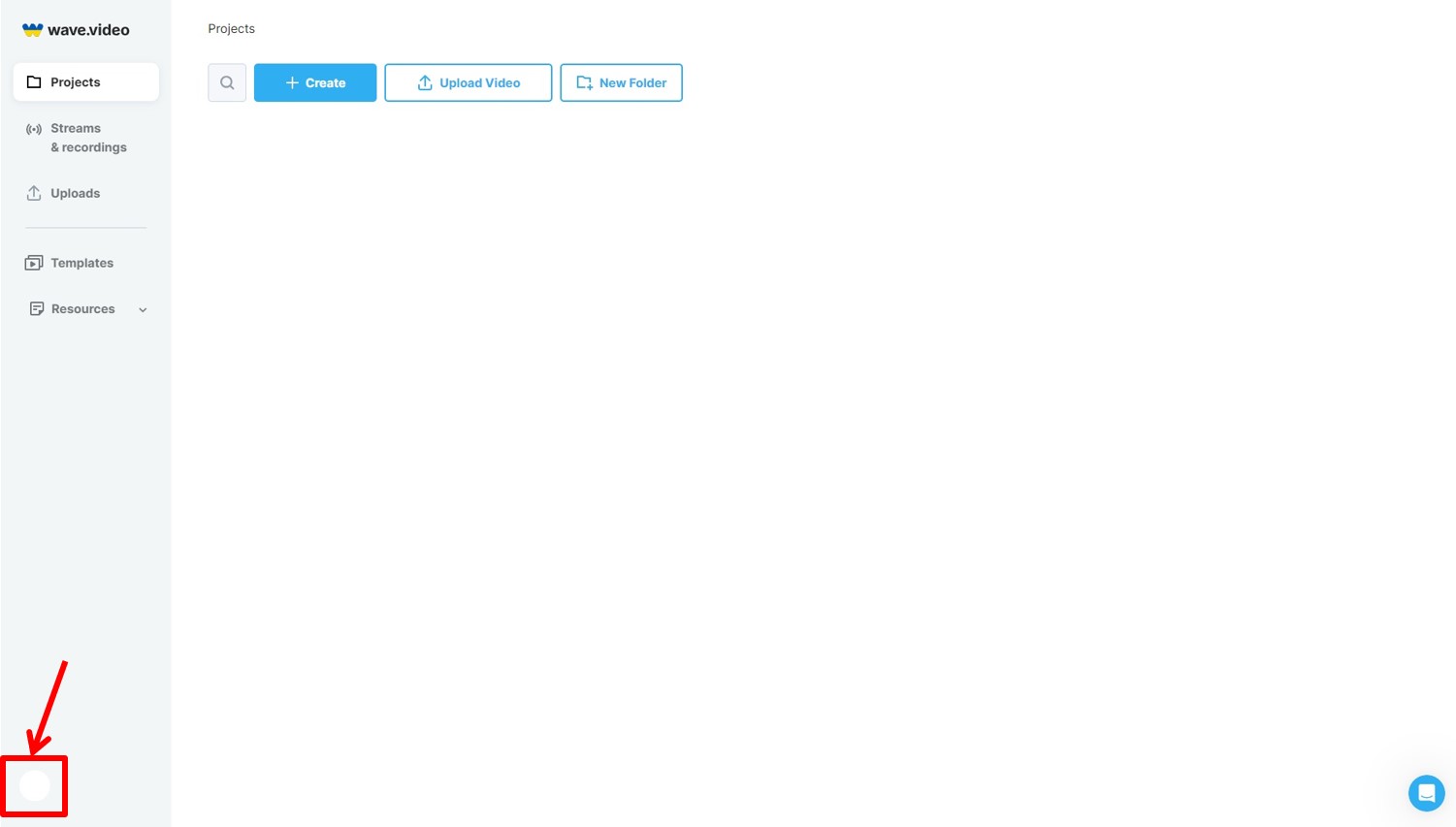
「Subscription」をクリックします。
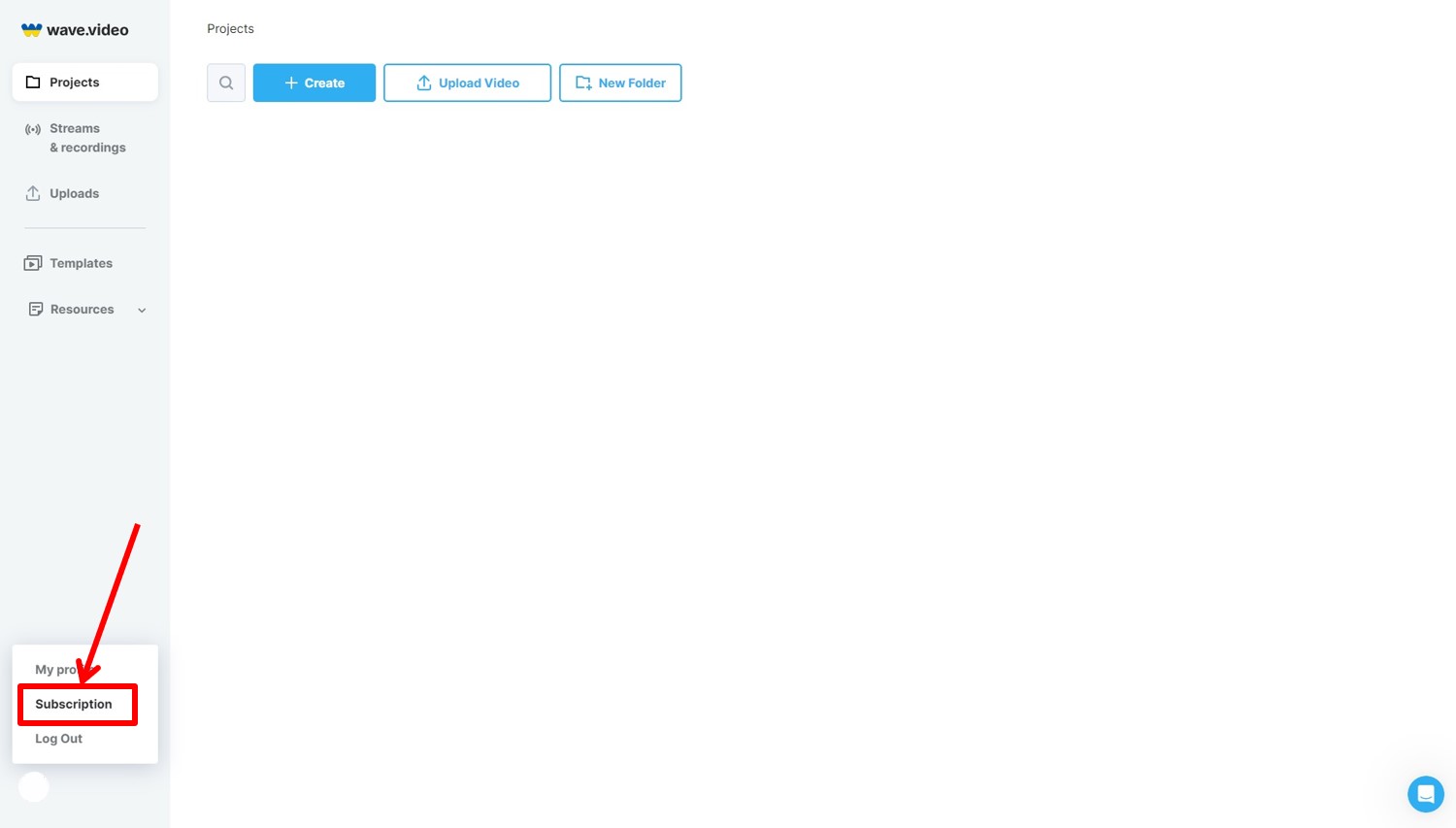
「Choose Plan」をクリックします。

プランを選択します。
Annually(年額)またはMonthly(月額)を選択。
今回はBusinessプランの「Get Business」をクリックします。

wave.videoの価格・料金は『wave.videoの価格・料金』の記事をご覧ください。
支払い情報を入力します
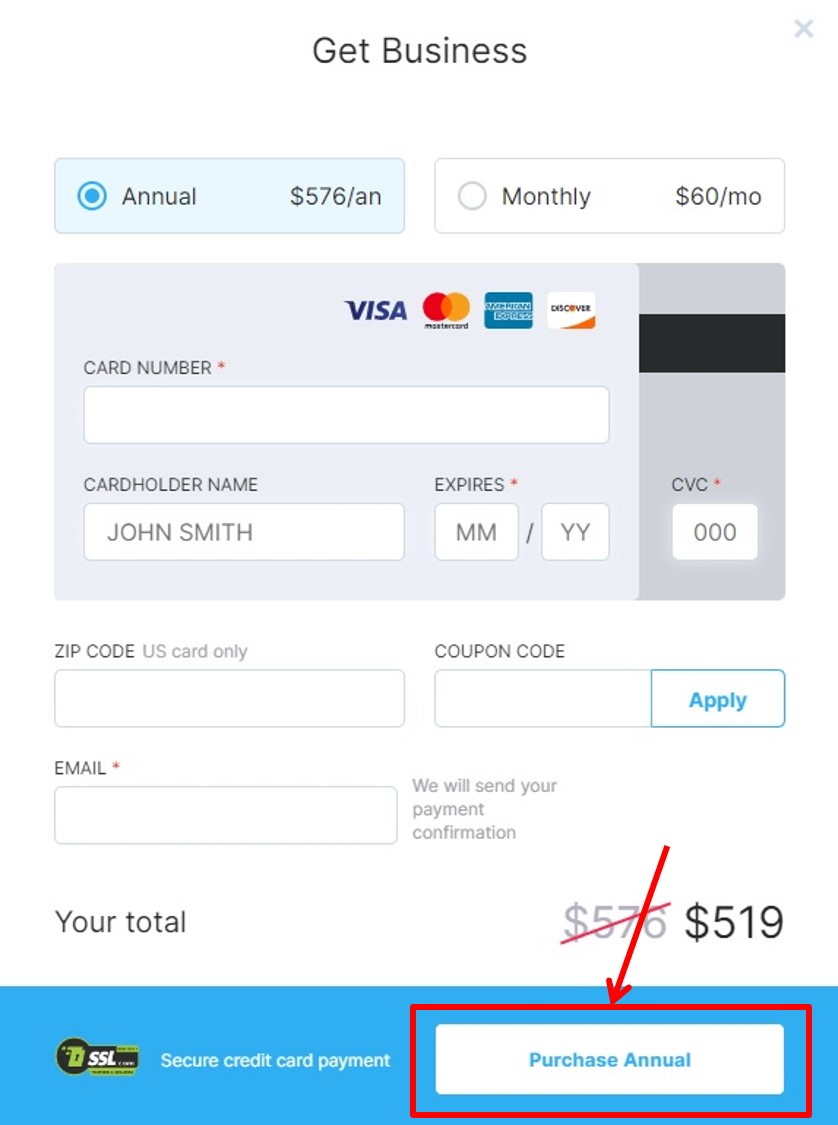
項目は次の通り
| CARD NUMBER | 「カード番号」を入力 |
| CARDHOLDER NAME | 「カード名義人」を入力 |
| EXPIRES | 「有効期限」を入力 |
| CVC | 「セキュリティコード」を入力 |
| 「メールアドレス」を入力 |
情報を入力したらアップグレードをします。
「Purchase Annual」をクリックします。
以上でアップグレードができました。
wave.videoをアップグレードする方法は『wave.videoをアップグレードする方法』の記事をご覧ください。
ログイン

wave.videoの公式サイトにアクセスします。

右上の「Sign In」をクリックします。
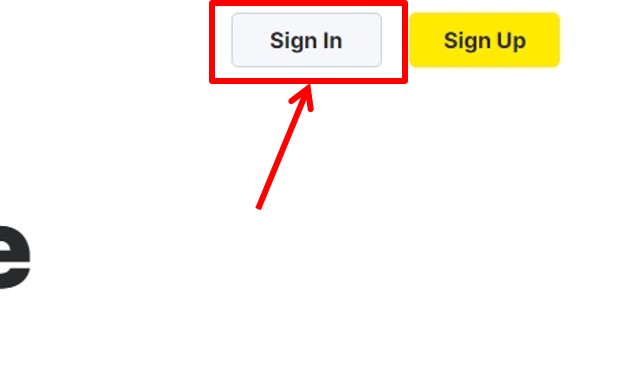
ログイン情報を入力します。
「Sign in with Email」をクリックします。
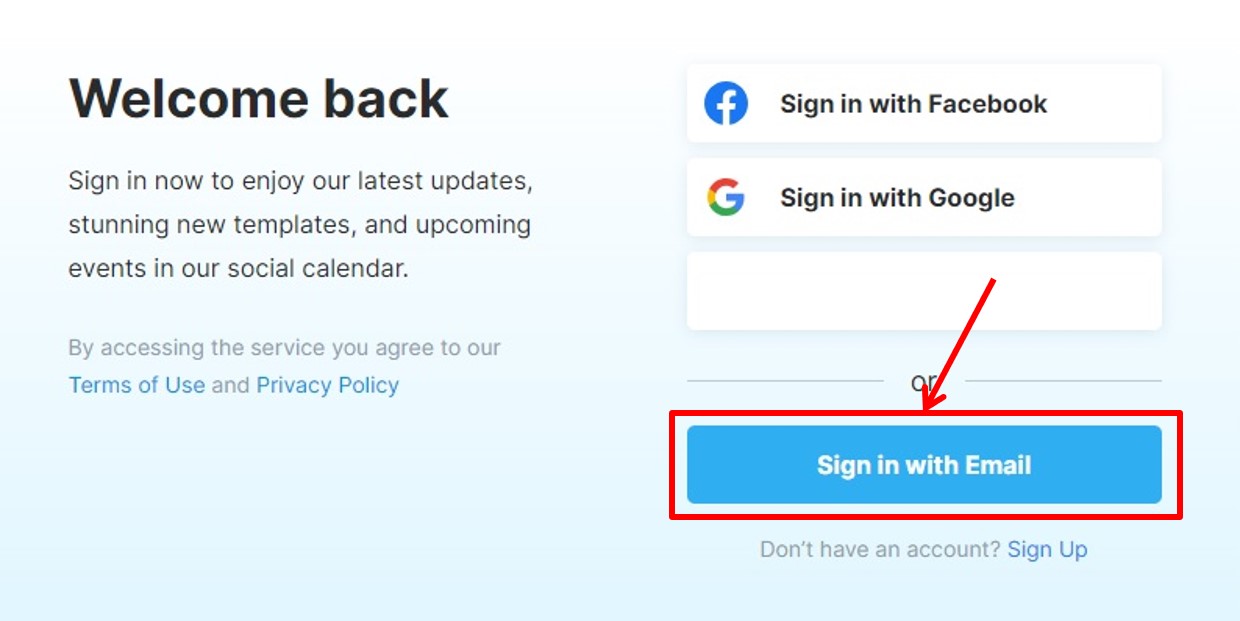
「メールアドレス」と「パスワード」を入力。
「Continue」をクリックします。
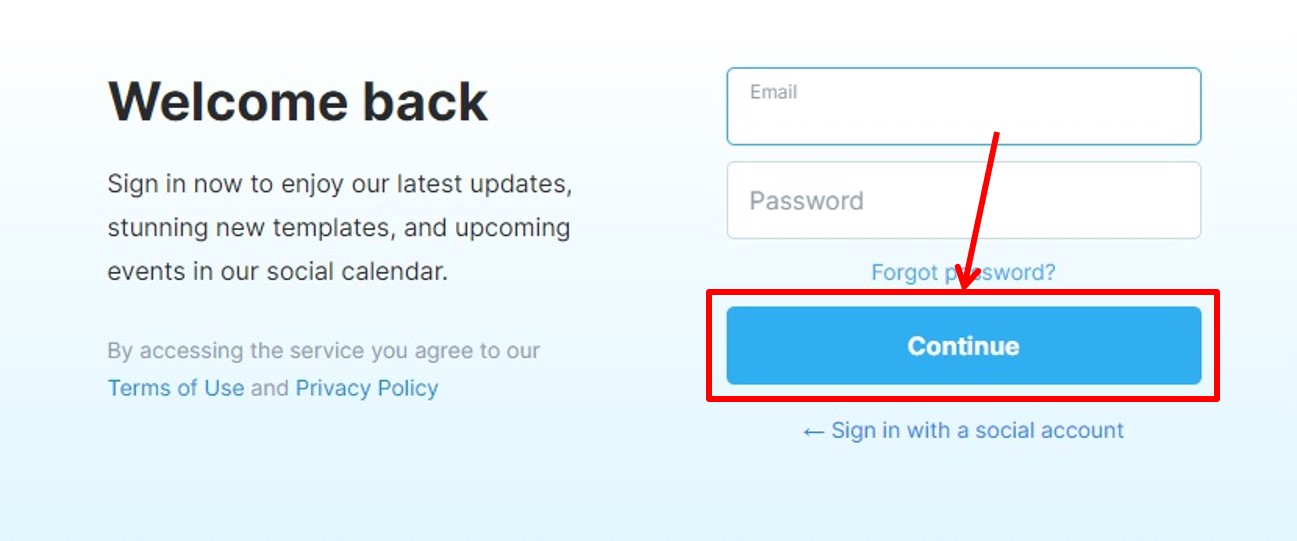
wave.videoにログインできるとダッシュボードに移動します。
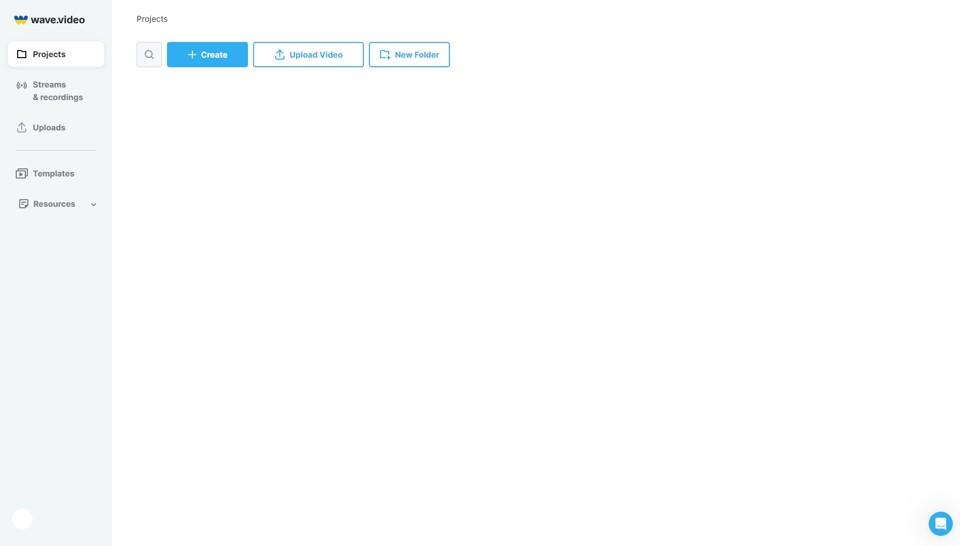
以上でwave.videoへログインができました。
wave.videoにログインする方法は『wave.videoにログインする方法』の記事をご覧ください。
wave.videoとは
wave.videoはオンラインプラットフォーム。
動画編集、録画、マルチストリーミング、動画ホスティングなどの機能を提供。
使いやすく多機能な動画制作ツールです。
wave.videoはビジネスや個人がプロフェッショナルな動画コンテンツを作成し効果的に配信するための包括的なツールが備わっています。
使いやすさと多機能性が組み合わさっており動画制作のニーズに対応するためのオールインワンソリューション。
wave.videoの機能をまとめると次の通り
| Free | Streamer | Creator | Business | |
| 月額 | 無料 | $20 | $30 | $60 |
| 年額 | 無料 | $192 | $288 | $576 |
| 動画編集 | 〇 | 〇 | 〇 | 〇 |
| 動画長さ | 15分 | 5分 | 30分 | 2時間 |
| ロゴ | 〇 | × | × | × |
| サムネイルメーカー | 〇 | 〇 | 〇 | 〇 |
wave.videoは無料で試すことができます。
wave.videoの価格・料金
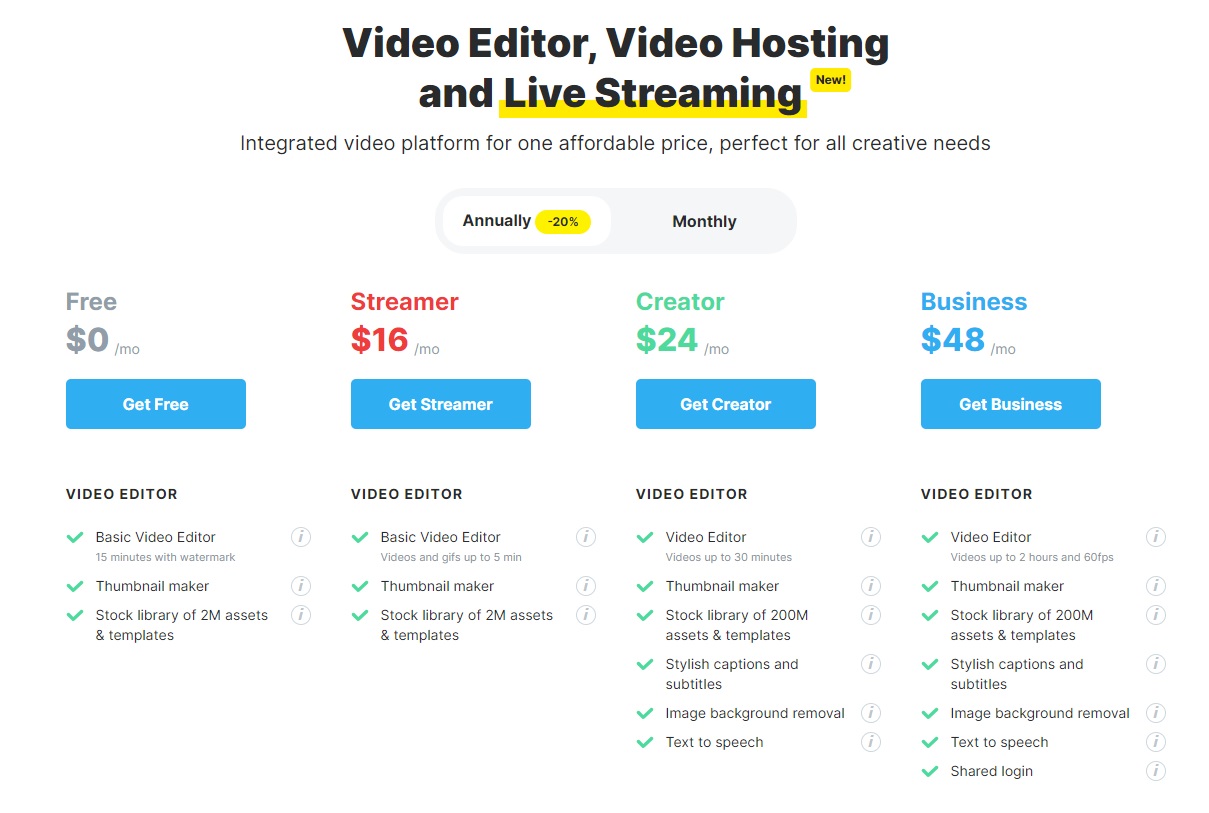
wave.videoの価格をまとめると次の通り
| 月額 | 年額 | |
| Free | 無料 | 無料 |
| Streamer | $20 | $192 |
| Creator | $30 | $288 |
| Business | $60 | $576 |
それぞれ詳しく説明します。
Free
Freeプランの価格は次の通り
| 月額 | 無料 |
| 年額 | 無料 |
Freeプランの動画長さは15分。
動画にはロゴが追加されます。
サムネイルメーカーの機能が利用可能です。
Streamer
Streamerプランの価格は次の通り
| 月額 | $20 |
| 年額 | $192 |
Streamerプランの動画長さは5分。
サムネイルメーカーの機能が利用可能です。
Creator
Creatorプランの価格は次の通り
| 月額 | $30 |
| 年額 | $288 |
Creatorプランの動画長さは30分。
サムネイルメーカーの機能が利用可能です。
Business
Businessプランの価格は次の通り
| 月額 | $60 |
| 年額 | $576 |
Businessプランの動画長さは2時間。
サムネイルメーカーの機能が利用可能です。
wave.videoのよくある質問
 wave.videoのよくある質問をご紹介します。
wave.videoのよくある質問をご紹介します。
-
前の記事

wevideo(ウィービデオ)の使い方・始め方を徹底解説 2024.11.19
-
次の記事

Printifyとamazonが連携 2024.11.26


